您好,登录后才能下订单哦!
小编给大家分享一下xshell远程工具如何设置,相信大部分人都还不怎么了解,因此分享这篇文章给大家参考一下,希望大家阅读完这篇文章后大有收获,下面让我们一起去了解一下吧!
xshell是一个免费的常用的linux的远程ssh 和ftp工具,由于安装是英文界面,这里经验告诉您怎么设置为中文,并且如何设置默认的配置。优化xshell。
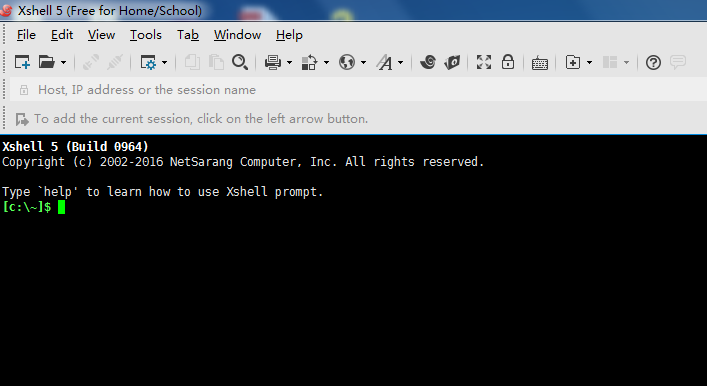
xshell怎么设置为中文
1、xshell安装好之后,默认就是英文的。怎么设置为中文?作者告诉你,打开xshell菜单栏,找到语音 languagle菜单
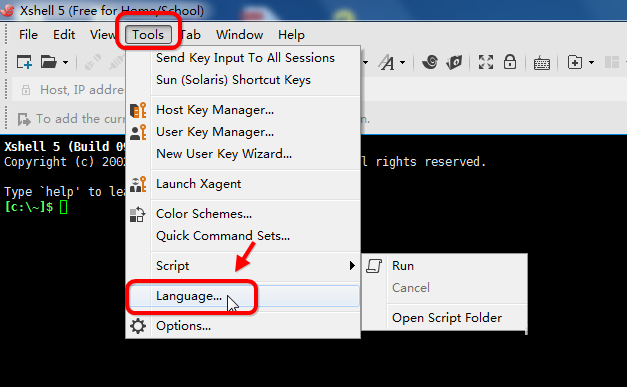
2、然后选择下拉菜单,点击简体中文,并且重启生效
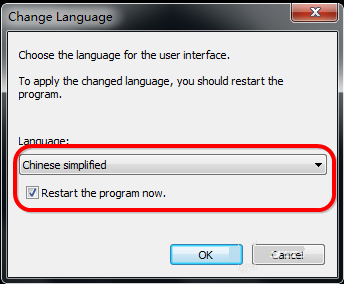
3、点击重启之后,再次打开xshell。你会发现整个界面都变成中文了(本经验对于xshell全语言包有效)
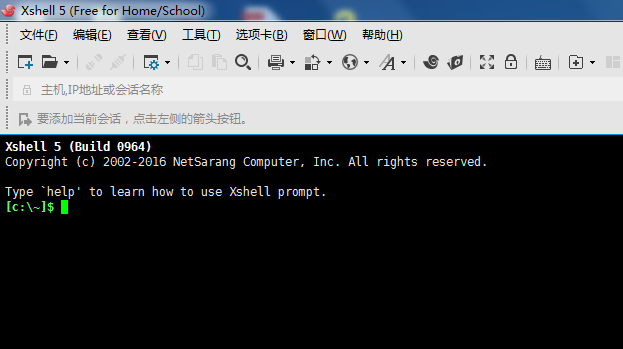
4、布局排版
对于xshell工具,菜单栏建议把“地址栏” 和链接栏 隐藏起来
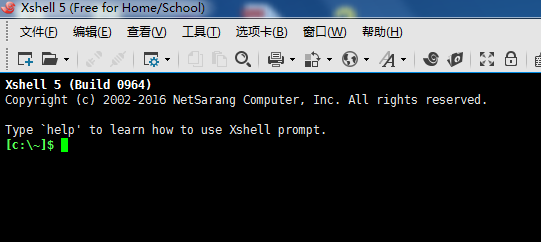
xshell怎么设置默认配置
1、对于远程xshell有默认的设置,这里为了更好的ssh远程效果。要改一下默认的设置,找到菜单---属性
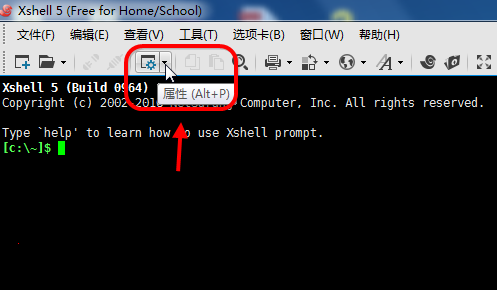
2、xshell怎么设置避免“中文显示乱码”
然后点击进入属性菜单栏设置,找到“终端”这里我们要选择 UTF8,这个编码格式可以识别中文,远程的时候如果有中文就不会显示乱码了
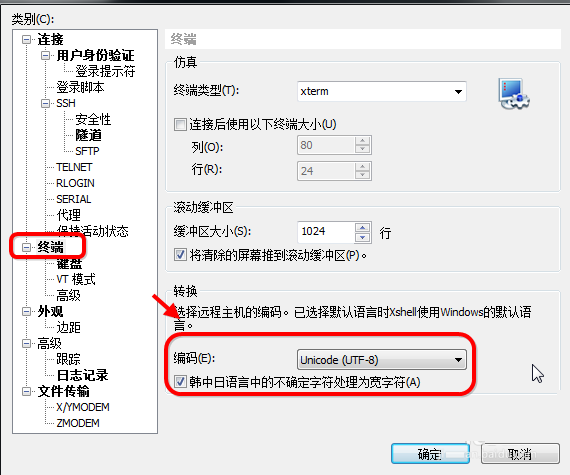
3、调整远程配色方案
对于远程有默认的字体,对于远程ssh的linux服务器,命令行的字体建议推荐
作者设置的 console字体,大小16 ,此外选择 linux方案配色
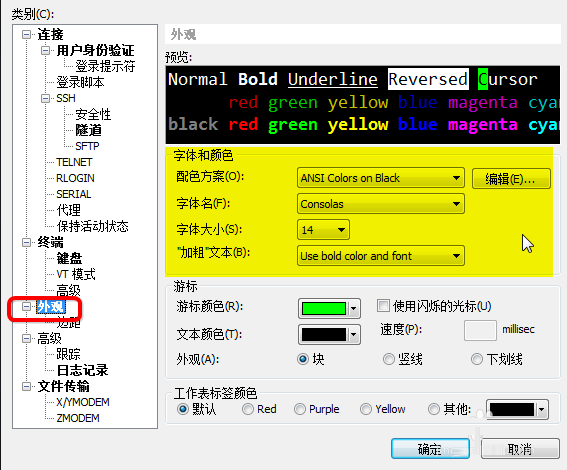
4、对于上面的配置,如果点击xshell属性栏是设置默认的。设置特定的SSH主机,就是单独的定制
以上是“xshell远程工具如何设置”这篇文章的所有内容,感谢各位的阅读!相信大家都有了一定的了解,希望分享的内容对大家有所帮助,如果还想学习更多知识,欢迎关注亿速云行业资讯频道!
免责声明:本站发布的内容(图片、视频和文字)以原创、转载和分享为主,文章观点不代表本网站立场,如果涉及侵权请联系站长邮箱:is@yisu.com进行举报,并提供相关证据,一经查实,将立刻删除涉嫌侵权内容。